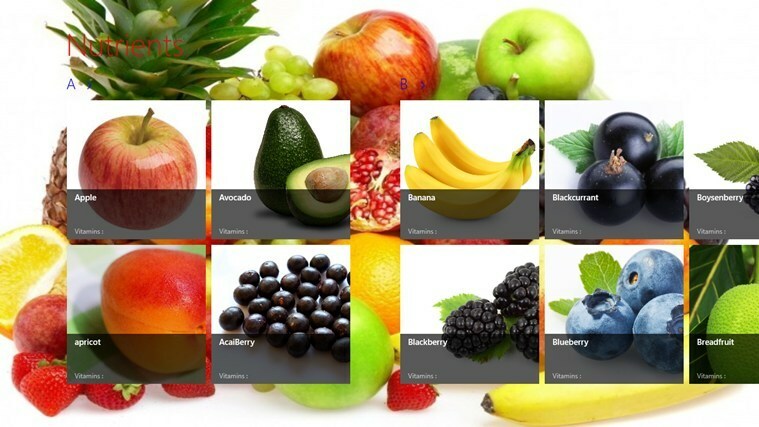Този софтуер ще поддържа драйверите ви работещи, като по този начин ви предпазва от често срещани компютърни грешки и отказ на хардуер. Проверете всичките си драйвери сега в 3 лесни стъпки:
- Изтеглете DriverFix (проверен файл за изтегляне).
- Щракнете Започни сканиране за да намерите всички проблемни драйвери.
- Щракнете Актуализиране на драйвери за да получите нови версии и да избегнете неизправност в системата.
- DriverFix е изтеглен от 0 читатели този месец.
Грешката Нямате необходимата привилегия за създаване на нови виртуални машини се появява в случаите, в които потребителят не разполага с достатъчно привилегии, за да прави различни промени в софтуера на VMware.
Този проблем може да стане много разочароващ с течение на времето, тъй като няма да получите силата да създавате нови виртуални машини или да редактирате съществуващите Виртуални машини. В зависимост от начина, по който са зададени вашите разрешения, може да се окаже, че само администраторските потребители могат да направят важно промени.
В тази статия ще разгледаме най-добрия начин за справяне с тази ситуация. Първо ще видим как да присвоите разрешения на различни потребители, прочетете, за да разберете повече.
Какво да направя, ако нямам привилегията да създам нова виртуална машина?
Задайте разрешение с VMware vCenter Server

- Влезте в VMware vCenter Server и изберете на кой ресурс от списъка искате да присвоите разширени разрешения.
- Кликнете върху Раздел Разрешения.
- В Разрешения прозорец, кликнете върху Добавяне.
- Изберете правилното име на домейн и след това кликнете върху потребителя на домейна, на когото искате да дадете допълнителни разрешения.
- Кликнете върху Добави, тогава Добре
- След като потребителят на домейн бъде добавен, изберете коя от ролите искате да възложите (прочетете по-долу), и поставете отметка в опцията ‘Разпространение към дъщерни обекти’ (в случай че искате разрешенията да се отнасят и за дъщерни обекти.
Искате ли да стартирате различна операционна система в Windows 10? Опитайте едно от тези приложения за виртуални машини!
Забележка: За да работи този метод, ще трябва да присвоите права на администратор и да добавите тези разрешения на CustomRole към потребителя на вашия домейн.
Уверете се, че сте избрали тези права за новата роля на администратор. Те ще ви дадат силата да променяте всички аспекти на привилегиите и контрола на данните за вашия сървър:
Хранилище за данни
- Разпределете пространство
- Разгледайте хранилището за данни
Водещ
- Локални операции
- Създайте виртуална машина
- Изтрийте виртуалната машина
- Управление на потребителски групи
- Преконфигурирайте виртуална машина
Мрежа
- Присвояване на мрежа
Ресурс
- Присвояване на виртуална машина към пула ресурси
Виртуална машина
- Изберете единствената виртуална машина, на която е разрешено да разпределя привилегии на други
В тази статия разгледахме бързо решение на грешката Нямате необходимата привилегия за създаване на нови виртуални машини грешка във VMware.
Следвайки тези стъпки отблизо, ще ви преведем през процеса на задаване на различни правила за достъп за всички потребители на виртуалната машина. Създаването и управлението на администраторски акаунт ще ви позволи достъп до всички настройки и по този начин ще отвори целия набор от възможности, които VMware може да предложи.
Надяваме се, че тези стъпки са разрешили проблема ви. Моля, уведомете ни, ако този метод ви е помогнал, като използвате раздела за коментари под тази статия.
ПРОЧЕТЕТЕ СЪЩО:
- VMware си партнира с Frame за поточно предаване на приложения за Windows от облака
- Инструмент за оптимизация на VMware OS за Windows 7, 8,10
- Безплатни лицензи за Windows Server при мигриране от VMware

![КОРЕКЦИЯ: SearchUI.exe спряно в Windows 10 [Пълно ръководство]](/f/1ff449cb3e998373bc191d9b746fa30e.jpg?width=300&height=460)